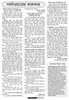হোম > সফটওয়্যারের কারুকাজ
লেখক পরিচিতি
লেখকের নাম:
কজ
মোট লেখা:১০৪১
লেখা সম্পর্কিত
পাবলিশ:
২০০৯ - সেপ্টেম্বর
তথ্যসূত্র:
কমপিউটার জগৎ
লেখার ধরণ:
টিপস
তথ্যসূত্র:
সফটওয়্যারের কারুকাজ
ভাষা:
বাংলা
স্বত্ত্ব:
কমপিউটার জগৎ
সফটওয়্যারের কারুকাজ
উইন্ডোজ ভিসতায় দ্রুতগতিতে My Network Places-এ এক্সেস করা
উইন্ডোজ এক্সপিতে স্টার্ট মেনু থেকে সরাসরি মাই নেটওয়ার্ক প্লেসেস-এ এক্সেস করা যায়। কিন্তু, ভিসতায় এ কাজটি করতে চাইলে ব্যবহার করতে হয় নেটওয়ার্ক এবং শেয়ারিং সেন্ট্রাল।
উইন্ডোজ এক্সপি এবং ভিসতা উভয় সিস্টেমে উইন্ডোজ এক্সপ্লোরারের ড্রাইভ লিস্টের অন্তর্গত মাই নেটওয়ার্ক প্লেসেস সরাসরি ওপেন করা যায়। এভাবে অন্যান্য ক্ষেত্রে সরাসরি এক্সেস করে সময় বাঁচানো যেতে পারে।
এক্সপিতে Start মেনুতে Run-এ ক্লিক করে regedit টাইপ করে এন্টার চেপে OK-তে ক্লিক করুন। পক্ষান্তরে ভিসতায় স্টার্ট মেনুর সার্চ বক্সে regedit টাইপ করে এন্টার চাপতে হবে। রেজিস্ট্রি ওপেন করে আপনাকে নিশ্চিত করতে হবে ইউজার অ্যাকাউন্ট কন্ট্রোল।
* এবার কী এডিটরে নেভিগেট করুন HKEY_LOCAL_MACHINE\SOFTWARE\Microsoft\Windows\CurrenVersion\Explorer\MyComputer\NameSpace.
* এরপর EditNewKey ওপেন করুন। এর কোনো নাম দেয়ার দরকার নেই।
* ডান প্যানেলে Default Data-এ ডবল ক্লিক করুন এবং {992CFFAO-F557-101A-88EC-00DD010CC48} ভ্যালু হিসেবে এন্টার করে সেভ দিয়ে বের হয়ে আসুন।
* সবশেষে রেজিস্ট্রি এডিটর বন্ধ করে উইন্ডোজ এক্সপ্লোরার রিস্টার্ট করুন এবং লক্ষ করে দেখুন উইন্ডোজের জন্য নতুন আইকন।
রিসেন্ট আইটেম সংখ্যা পরিবর্তন করা
ভিসতায় অথবা সম্ভবত অন্যান্য অপারেটিং সিস্টেমে ফাইলের লিস্ট ভিউ করা যায় যেগুলো সম্প্রতি ব্যবহার করা হয়েছিল। এ কাজটি করা যায় স্টার্ট মেনুর ‘Recent Items’ লিস্টে গিয়ে। বাই ডিফল্ট লিস্টে প্রদর্শিত হয় সর্বশেষে ১৫টি ব্যবহার হওয়া ফাইল। আপনি নিজের কাজের সুবিধার্থে লিস্টে প্রদর্শিত ফাইলের সংখ্যা আরো বাড়াতে বা কমাতে পারবেন নিচে বর্ণিত ধাপগুলো অনুসরণ করে :
* Start-এ ক্লিক করে regedit টাইপ করে এন্টার চাপুন।
*HKEY_CURRENT_USER\Software\ Microsoft\Windows\Current\Version\Policies\ Explorer রেজিস্টি কী-তে নেভিগেট করুন।
* ডান প্যানের যেকোনো জায়গায় ডান ক্লিক করুন এবং ‘NewDWORD (32-bit) Value’ তে গিয়ে এর নাম দিন ‘MaxRecentDocs’
* এতে ডবল ক্লিক করুন এবং Base সেকশনে ‘Decimal’ রেডিও বাটনে ক্লিক করুন।
* Value data ফিল্ডে যথাযথ ইন্টিজার ভ্যালু এন্টার করুন।
* OK-তে ক্লিক করে সিস্টেম রিস্টার্ট করলে পরিবর্তনগুলো বুঝতে পারবেন।
আসাদ চৌধুরী
বহদ্দারহাট, চট্টগ্রাম
কার্সর হারিয়ে যাওয়ার পর নিরাপদে লগিং করা
কখনো কখনো উইন্ডোজ এক্সপি ওয়েলকাম স্ক্রিনে কার্সর হারিয়ে ফেলে। ফলে লগিং পাসওয়ার্ড এন্টার করার জন্য ক্লিক করা যায় না। অনেক সময় এ সমস্যা উদ্ভব হয় ইউজার লগঅফ-এর কারণে। রিস্টার্ট-এর সমাধান হতে পারে না, কেননা এর ফলে অন্য সক্রিয় ইউজারদেরকেও লগঅফ-এর শিকার হতে হয়। যে কারণে ডাটার ক্ষতি হবার সম্ভাবনা থাকে, যা পুনরুদ্ধার করাও সম্ভব নয় ডাটা সেভ না হবার কারণে। শুধু তাই নয়, এর ফলে রিবুট প্রসেসে অনেক সময় লাগে। এ সমস্যার সমাধানের জন্য ব্যবহার করা যেতে পারে ক্ল্যাসিক লগঅন ডায়ালগ বক্স।
এজন্য Alt+Ctrl+Del কীবোর্ড শর্টকাট দুইবার চাপুন। আরেকটি লগইন ডায়ালগবক্স সম্ভবত উইন্ডোজের আগের ভার্সনের মতো আবির্ভূত হবে। এবার ইউজার নেম ও পাসওয়ার্ড এন্টার করতে হবে।
লক্ষণীয়, এ পদ্ধতি কাজ করবে শুধু ইউজার লগঅফের পর এবং এটি দ্রুত সুইচিংয়ের জন্য নয়।
ভিসতায় কনটেক্সট মেনু পরিষ্কার করা
উইন্ডোজ কনটেক্সট মেনু বেশ কিছু অপশন দিয়ে পরিপূর্ণ থাকে যা হয়তো আপনি কখনোই ব্যবহার করেন না। এসব অনাকাঙ্ক্ষিত অপশন কনটেক্সট মেনুতে রাখা হয়েছে যাতে কোনো অ্যাপ্লিকেশন ইনস্টল করা হলে তাতে খুব দ্রুত এক্সেস করা যায়। ইচ্ছে করলে আপনি অপ্রয়োজনীয় মেনু আইটেম অপসরণ করতে পারবেন রেজিস্ট্রি টোয়েকিংয়ের মাধ্যমে। একটি কনটেক্সট মেনু আইটেম অপসারণ করতে চাইলে নিচে বর্ণিত ধাপগুলো অনুসরণ করুন :
* Start-এ ক্লিক করে Search বক্সে regedit টাইপ করুন।
* যেহেতু কনটেক্সট মেনু আইটেম রেজিস্ট্রিতে এক ক্যাটাগরিতে স্টোর হয় না। এজন্য আপনাকে নিচে বর্ণিত লোকেশনে ব্রাউজ করে কাঙ্ক্ষিত কী ডিলিট করতে হবে :
HKEY_CLASSES_ROOT\*\shell
HKEY_CLASSES_ROOT\*\Shellex\ ContextMenuHandlers
HKEY_CLASSES_ROOT\AllFileSystemObjects\ShellEx
HKEY_CLASSES_ROOT\Directory\ Shell
HKEY_CLASSES_ROOT\Directory\ Shellex\Context\MenuHandlers
আপনি কনটেক্সট মেনু আইটেম দেখে শনাক্ত করতে সক্ষম হবেন নিচে আবির্ভূত হওয়া ‘Data’ ফিল্ডের বর্ণনা দেখে।
বলরাম রায়
রূপকথা রোড, পাবনা
বিকল্প ব্যবস্থায় কমপিউটার চালু করা
অনেক সময় অনেক দরকারি ফাইল ভুলবশত বা ভাইরাসের কারণে মুছে যায়। ফলে পিসি চালু হওয়ার সময় উইন্ডোজ কাঙ্ক্ষিত ফাইল খুঁজে পায় না। তাই লগঅন স্ক্রিনটি আর আসে না। এ সমস্যা সমাধানের জন্য নিম্নরূপ কাজ করুন :
কমপিউটারে পাওয়ার অন করার পর থেকেই F8 বাটনটি চেপে ধরে রাখুন। উইন্ডোজ শুরু হওয়ার আগে একটি স্ক্রিন আসবে। সেখান থেকে ‘Start windows with last known good configuration' অপশন সিলেক্ট করে এন্টার চাপুন। ৯৫% সময়ই আপনি উইন্ডোজকে আগের অবস্থায় ফিরে পাবেন। এতে আপনার সময় বাঁচবে, অর্থ সাশ্রয় হবে এবং সর্বোপরি হয়রানি থেকে মুক্তি পাবেন।
পেনড্রাইভের Autorun ডিজ্যাবল করা
ইদানীং পেনড্রাইভ নিয়ে অনেক দুর্ভোগ পোহাতে হয়। যারা নিয়মিত কমপিউটার ব্যবহার করেন, তাদের সবাই ভাইরাসজনিত কারণে অনেক কষ্ট স্বীকার করেছেন। মূলত উইন্ডোজ এক্সপিতে পেনড্রাইভ বা রিমুভেবল ড্রাইভ ঢোকানোর সাথে সাথে উইন্ডোজ তা পড়ে এবং পরবর্তী কাজের জন্য আপনার মতামত চায়। কিন্তু ততক্ষণে ভাইরাস আপনার সিস্টেমে এক্সেস করে কাজ শুরু করে দেয়।
এই সমস্যা থেকে মুক্তি পেতে পারেন একটি মাত্র কী ব্যবহার করে। যখন কমপিউটারে পেনড্রাইভ ঢোকাচ্ছেন, তখন কীবোর্ডের বাম দিকের শিফট বাটন চেপে ধরে রাখুন যতক্ষণ না পেনড্রাইভের আলো বন্ধ হয়ে যায়। উইন্ডোজ তখন আর Autorun করবে না। তাই ভাইরাসও কাজ শুরু করতে পারবে না। এছাড়া My Computer দিয়ে না ঢুকে এমএস ওয়ার্ড দিয়ে ঢুকুন। এরপর Open file-এর মাধ্যমে পেনড্রাইভে ঢুকুন এবং অনাকাঙ্ক্ষিত ফাইলগুলো মুছে দিন। এতে করে আপনার কমপিউটার ভাইরাস আক্রান্ত হবে না। চেষ্টা করেই দেখুন।
ক্যাডেট মোবাশ্বির
কজ ওয়েব
লেখাটি পিডিএফ ফর্মেটে ডাউনলোড করুন
পাঠকের মন্তব্য
২০০৯ - সেপ্টেম্বর সংখ্যার হাইলাইটস
অনুরূপ লেখা